آماده سازی محیط در اتوکد – بخش اول

قبل از اینکه آموزش اتوکد را شروع کنید، خیلی بهتر است که مقدمات کار را فراهم کنید. اینکار با آماده سازی محیط اتوکد و واحد ها انجام میشود. آماده سازی محیط در ابتدای کار، باعث میشود زمان خیلی زیادی را در زمان پروسه ی کاری صرفه جویی کنید.
البته اگر یک کاربر متوسط اتوکد هستید، ممکن است این مطالب خیلی هم به دردتان نخورد و میتوانید سراغ باقی مطالب پیشرفته تر ما بروید.
 تنظیم یونیت یا واحد های ترسیم در محیط اتوکد
تنظیم یونیت یا واحد های ترسیم در محیط اتوکد
وقتی که یک نقشه ی جدید را شروع میکنید، باید مطمئن بشوید که واحد هایتان درست ترسیم شده اند. در صورتی که در ایران زندگی میکنید، واحدهای شما متریک هستند. بیشتر کشورهای دنیا از سیستم متریک استفاده میکنند. برخی کشورها مانند آمریکا از سیستم ایمپریال ( اینچ، فوت و …) استفاده میکنند که نباید برای پروژه های با سیستم متریک انتخاب بشود.
برای مشاهده یا تغییر واحدهای نقشه ی محیط اتوکد، پنچره ی Drawing Units را باز کنید. برای اینکار مسیر زیر را طی کنید:
کلیک روی آیکن A بزرگ برای باز شدن منوی اتوکد – گزینه ی Drawing Units – گزینه ی Units
همچنین میتوانید از فرمان UNITS برای باز کردن این پنجره استفاده کنید.
در صورتی که قصد استفاده از واحد های متریک را دارید، از لیست Type گزینه ی Decimal را انتخاب کنید. ( نشان داده شده با حرف A در شکل زیر). سپس در بخش Insertion scale گزینه ی Milimeter یا Meter را برای میلیمتر یا متر، بر اساس نیاز خود انتخاب کنید. ( نشان داده شده با حرف B).
نکته: تغییر واحد ها در پنجره ی Drawing units، به شما امکان تبدیل اشکال ترسیم شده در سیستم دیگر را نمیدهد. یعنی برای مثال نمیتوانید با تغییر این گزینه ها، فوت را به متر تبدیل کنید. برای این کار بهتر است از ابزار Scale یا فرمان DWGUNITS استفاده کنید.
استفاده از تمپلیت یا قالب ها در اتوکد
با استفاده از قالب های آماده ی اتوکد میتوانید زمانی که برای تنظیم واحد ها در محیط اتوکد صرف میشود را کاهش دهید. مثلا وقتی که قصد دارید از سیستم ایمپریال ( آمریکایی) مانند اینچ و فوت استفاده کنید، میتوانید با استفاده از قالب (template) پیش فرض acad و در صورتی که قصد کار با واحد های متریک ( موردی که رد صورت کار در داخل کشور محتمل تر است) ، قالب acadiso را به کار بگیرید.
برای شروع کار با استفاده از قالب های آماده ی اتوکد، بهتر است اینکار را در زمان اجرای برنامه، با رفتن به مسیر ساخت یک نقشه ی جدید انجام دهید. این مسیر به این قرار است:
کلیک روی آیکن A بزرگ برای باز شدن منوی اتوکد – کلیک روی گزینه ی New – کلیک روی گزینه ی Drawing
پس از اینکار، فایلهای acad و acadiso را در لیست قالب های آماده مشاهده خواهید کرد ( قابل مشاهده در شکل و نشان داده شده با علامت A). اگر به هر علتی میخواهید نقشه خود را بدون استفاده از هیچ قالب آماده ای شروع کنید، میتوانید روی شکل فلش مانند کنار گزینه ی Open ( که در تصویر بالا با حرف B نشان داده شده است) اینکار را انجام بدهید. با زدن شکل فلش گزینه های Open with no Template -Imperial که برای ایجاد یک فایل بدون قالب پیش فرض با واحد های ایمپریال ، همچنین گزینه ی Open with no template – Metric که برای ایجاد یک فایل بدون قالب پیش فرض با واحد متریک است را مشاهده میکنید.
نکته :استفاده از حالات بدون قالب پیش فرض در محیط اتوکد توصیه نمیشود. مگر در صورتی که دلیل خوبی داشته باشید، یا تبحر کافی برای تنظیماتی که بعدا ممکن است لازم باشد را داشته باشید.
آیا میدانید به کمک طراح شید میتوانید انجام پروژه اتوکد خود را واگذار کرده و به بهترین نحو دریافت کنید.
مطالب پر بازدید
مطالب زیر را حتما مطالعه کنید
3 دیدگاه
به گفتگوی ما بپیوندید و دیدگاه خود را با ما در میان بگذارید.

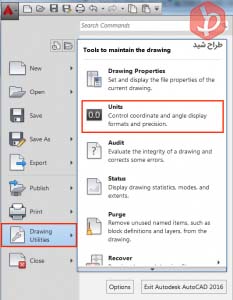
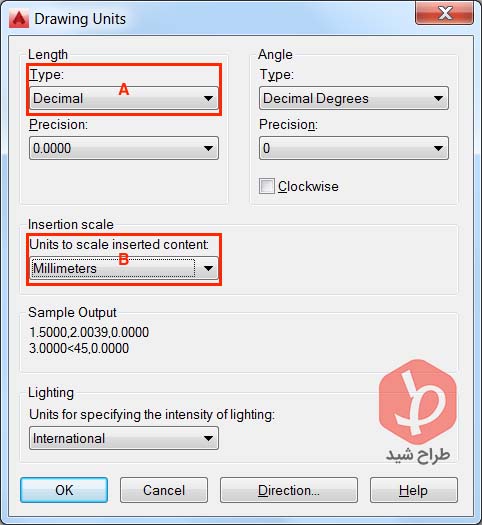
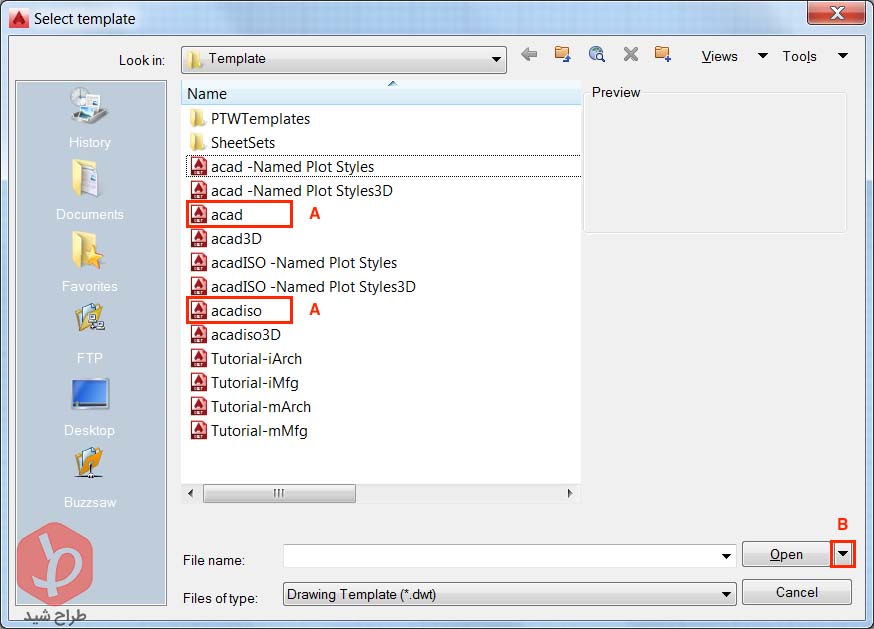






هم اسمیم ایمان جان بنده هم با شما هم عقیده ام ! بابت این مطلب ممنون
سلام ببخشید یه سؤال داشتم وقتی میخوام یه چیز رو بگیرم و move کنم نمیتونم لطفا کمکم کنید
سلام
اول انتخاب بعد اینتر کن بعد موضوع مورد نظر رو حرکت بده